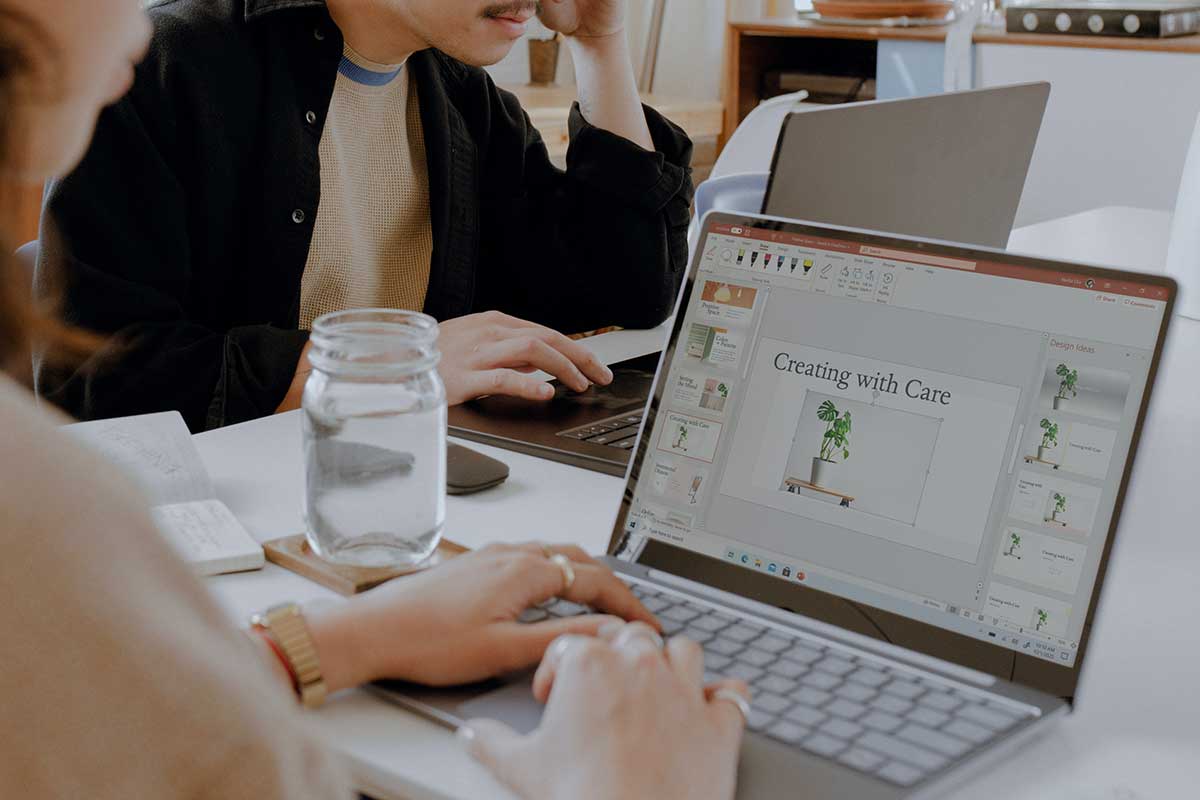
Créer un template de PowerPoint personnalisé pour son entreprise
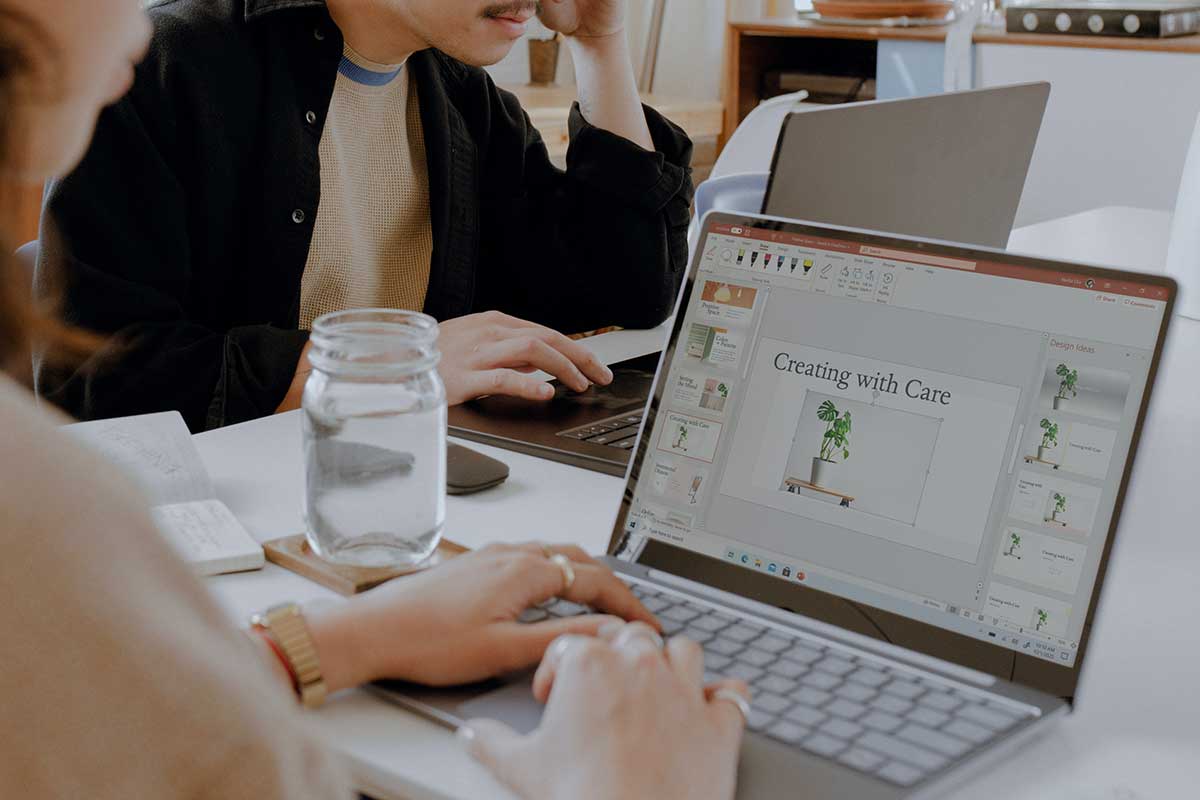
Créer un template de PowerPoint personnalisé pour son entreprise
Diffuser votre identité de marque auprès de vos prospects, renforcer votre crédibilité, rendre vos présentations plus professionnelles, améliorer l’impact de votre communication visuelle… autant de raisons pour les entreprises de créer un template de PowerPoint personnalisé. Une présentation faite de design cohérents à toutes les chances de remporter l’adhésion de votre public. Plus facile à dire qu’à faire : n’est pas graphiste qui veut ! Pour autant, un diaporama sans âme n’accroche pas tellement le regard… et vos interlocuteurs risquent vite de l’oublier ! Et si on vous disait qu’il était possible de donner vie à vos idées facilement ? Voici les 6 étapes clés pour créer un template PowerPoint attractif et pratique.
1. Définir l’identité visuelle de votre entreprise
Avant de concevoir quoi que ce soit, il est crucial d’avoir une compréhension claire de l’identité visuelle de votre entreprise. Réutilisez les couleurs, les polices et les éléments graphiques qui la caractérisent. Réutilisez les logos et éléments visuels conçus par votre graphiste. Si vous avez trop de visuels dans vos dossiers, vous devrez faire un choix. Quels sont les plus harmonieux pour un diaporama ? Pour ce travail de sélection, il est parfois nécessaire de se faire accompagner par une agence powerpoint. Cette dernière pourra également vous aider à composer vos diapositives.
2. Choisir le design et la mise en page
Le design de votre template doit être à la fois attrayant et fonctionnel. Optez pour une mise en page épurée et professionnelle qui met en valeur vos contenus. Ne tombez pas dans le piège de la surabondance : évitez de surcharger vos diapositives avec des éléments trop distrayants.
Sélectionner les couleurs et les polices
Les couleurs doivent être en accord avec votre identité visuelle. Choisissez deux à trois couleurs principales et une ou deux polices lisibles. Cela garantira une cohérence visuelle tout au long de vos présentations.
Organiser les diapositives
La structure de vos diapositives doit être étudiée en amont, au risque que votre présentation paraisse chaotique. Une bonne organisation facilite au contraire la compréhension et la rétention de l’information. Pour ce faire, vous pouvez dans un premier temps dessiner vos slides sur la moitié d’une feuille A4. Définissez des espaces pour :
- les titres
- les sous-titres
- le contenu principal
- les images
- les graphiques.
3. Personnaliser les éléments graphiques
Les visuels, tels que le logo de votre entreprise et les icônes, sont des éléments graphiques clés qui donneront du caractère à votre présentation. Ils sont en quelque sorte l’âme de votre diaporama et doivent refléter votre identité de marque.
Intégrer le logo de l’entreprise
Placez stratégiquement votre logo sur chaque diapositive. La taille et l’emplacement de votre logo doivent refléter, encore une fois, l’identité de votre entreprise. Par exemple, une boite spécialisée dans le luxe optera pour un logo de petite taille, ainsi que pour un emplacement discret et épuré (sans trop d’éléments alentours).
Soigner son utilisation des éléments graphiques
Il va sans dire que les éléments graphiques choisis doivent représenter votre domaine d’activité. Au-delà de ça, beaucoup de professionnels qui débutent avec PowerPoint font l’erreur de mal choisir leurs visuels. Voici 3 conseils :
- sélectionnez-les avec soin et assurez-vous que leurs styles soient similaires. Une icône aux formes arrondies et minimalistes ne fera pas bon ménage avec des visuels plus géométriques;
- Les images sont au service de votre message (et non l’inverse) : leur rôle doit être de renforcer le propos que vous souhaitez transmettre;
- Les graphiques, tableaux et autres visuels doivent être utilisés avec parcimonie et accompagnés d’explications pertinentes. Ne laissez pas votre public dans l’incompréhension face à un tableau de données à rallonge ou un schéma trop complexe : simplifiez vos visuels, et surtout expliquez-les ! Encore une fois, ces informations servent votre discours.
4. Ajouter des animations et des transitions
Les animations et les transitions ajoutent du dynamisme à votre présentation et la fluidifient. Elles sont nécessairement placées à des endroits stratégiques. Elles peuvent par exemple marquer une évolution, comme un changement d’idée ou d’étape dans votre raisonnement.
Soyez parcimonieux !
Utilisez les transitions avec rigueur et évitez le recours à la fantaisie, sauf si votre image de marque vous y autorise : mode, maquillage, arts… Dans ce cas, la parcimonie est tout de même de mise : mieux vaut deux ou trois transitions saisissantes qu’un feu d’artifice d’effets qui, placés à l’excès, risquent de détourner l’attention de votre public. De manière générale, optez pour des effets discrets et professionnels qui mettent en valeur le contenu plutôt que de le surcharger.
Animer les éléments clés
Créez quelques points d’attention sur votre diaporama. Sélectionnez quelques éléments clés à animer, tels que les titres, les images ou les graphiques importants. Par exemple :
- faire apparaître une image au moment opportun leur donne un impact visuel plus important;
- animer le texte pour qu’il apparaisse au fur et à mesure que vous parlez peut aider à maintenir le rythme de votre présentation et à éviter que le public ne lise en avance;
- animer l’apparition de titres et de sous-titres peut guider l’attention de votre public vers les points clés de chaque diapositive;
- animer les éléments graphiques, comme les graphiques, les diagrammes et les tableaux, révèle progressivement les données, ce qui rend la compréhension plus facile et peut maintenir l’intérêt du public.
Utiliser des transitions fluides
Les transitions entre les diapositives doivent être fluides et naturelles. Évitez les effets trop extravagants qui pourraient détourner l’attention de votre contenu (horloge, zoom : sauf si, une fois encore, votre domaine d’activité vous y autorise). Un fondu, une expulsion ou un effacement sont des animations passe-partout pertinentes pour une présentation sobre, fluide et réussie.
5. Créer des modèles de diapositives
Pour gagner du temps lors de la création de nouvelles présentations, créez des modèles de diapositives prédéfinis. Ces modèles peuvent inclure différents types de diapositives, tels que des titres, des listes, des images, des schémas, etc. Vous disposerez ainsi de présentations chartées en avance : pour une présentation de produit, une réponse à un appel d’offre, une réunion de lancement, un bilan de résultats, etc. Vous n’aurez plus qu’à les utiliser quand vous en aurez besoin.
6. Tester et ajuster le template
Avant de lancer votre template à grande échelle, prenez le temps de le tester. Assurez-vous que tous les éléments fonctionnent correctement et que le rendu est cohérent sur différents appareils. Il serait dommage de préparer une belle présentation pour être par la suite freiné par des problèmes techniques.